PS怎么用可选颜色命令调色?
溜溜自学 平面设计 2023-08-01 浏览:325
大家好,我是小溜,PS调色方法很多,普遍比较熟悉的方法就是曲线调色,但是PS还有一个好用的方法——可选颜色,那么PS怎么用可选颜色命令调色呢?不知道的话,来跟着教程学习一下吧!

工具/软件
硬件型号:戴尔灵越15
系统版本:Windows7
所需软件:PS 2013
方法/步骤
第1步
在网上照一张图片,最好颜色丰富一点的,我这里找了个风景的图片进行可选颜色命令的讲解,你也可以选别的图片
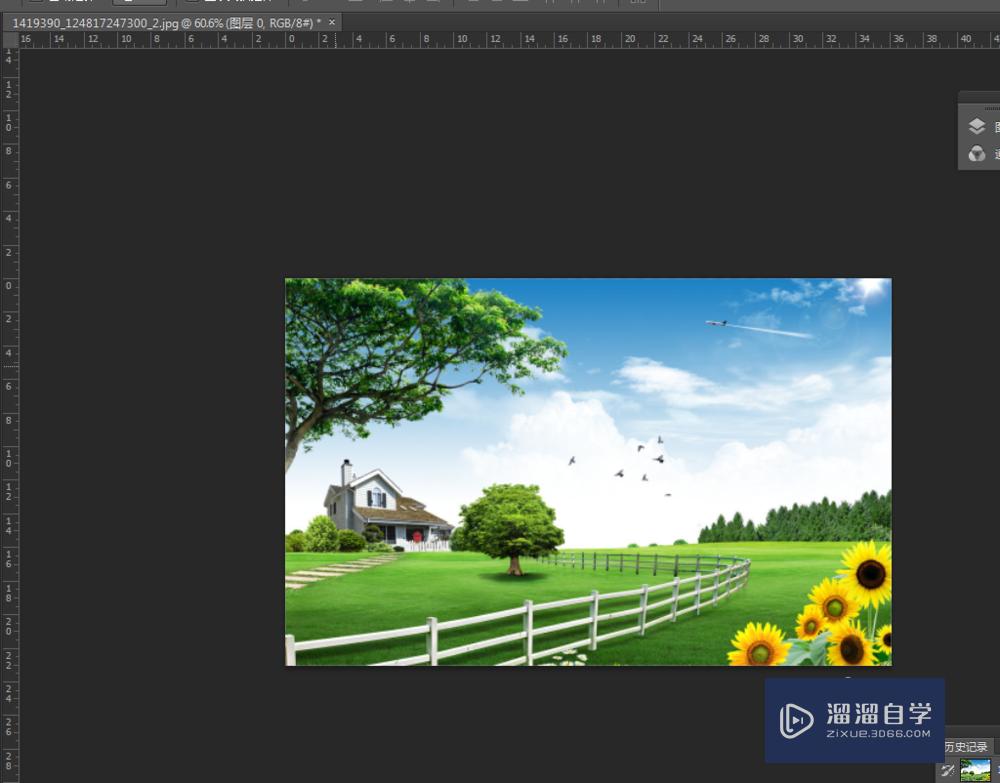
第2步
打开ps,点击下方的,可选颜色命令,即可调出可选颜色的面板了哦,然后开始调色了
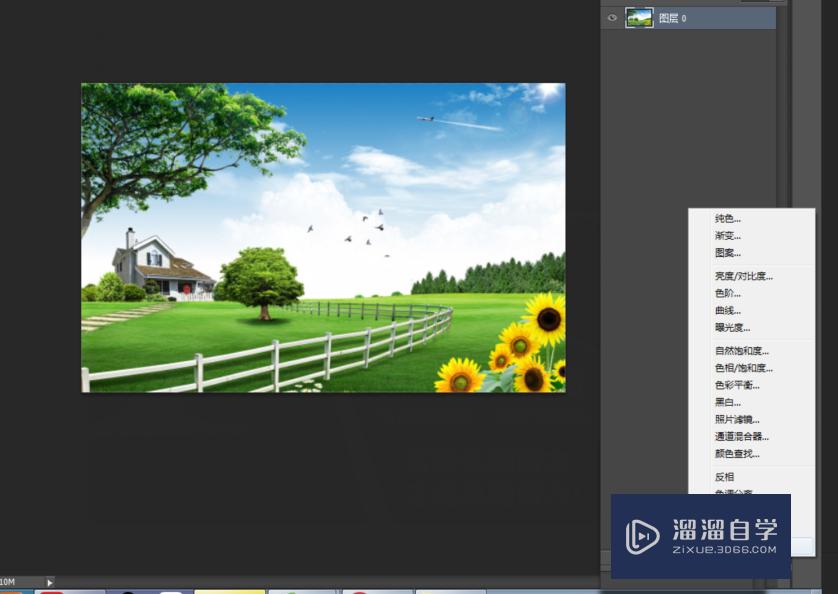
第3步
可以先观察下面板参数,有颜色,下方还有四种颜色,我们可以选择上方的颜色,即我们要调的颜色进行下方四种颜色的数值调整来进行调色
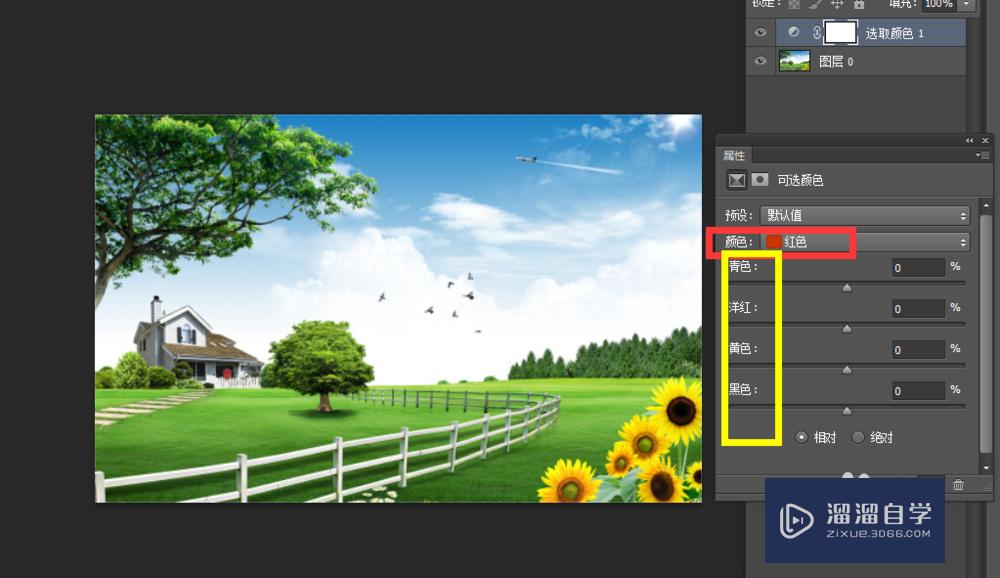
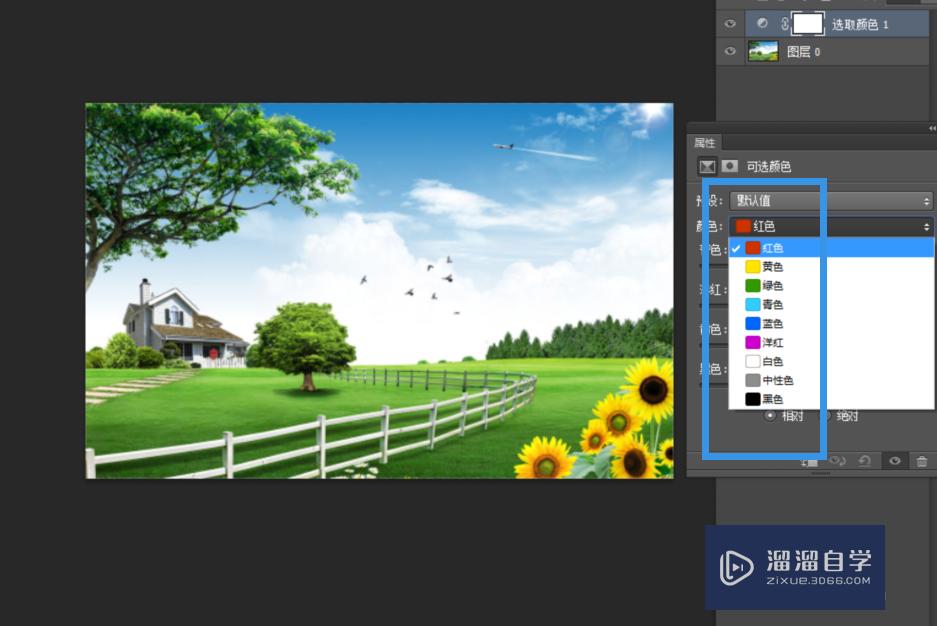
第4步
画面绿色比较多,我们可以选择绿色,然后更改下方数值,比如红色加,青色减,各种数值可以都尝试下,观察图片颜色变化
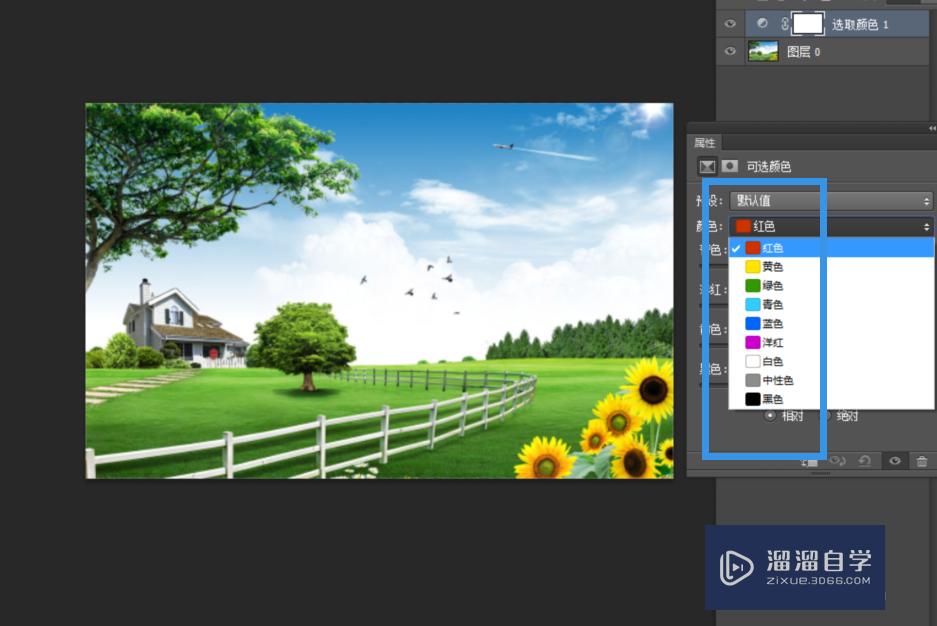
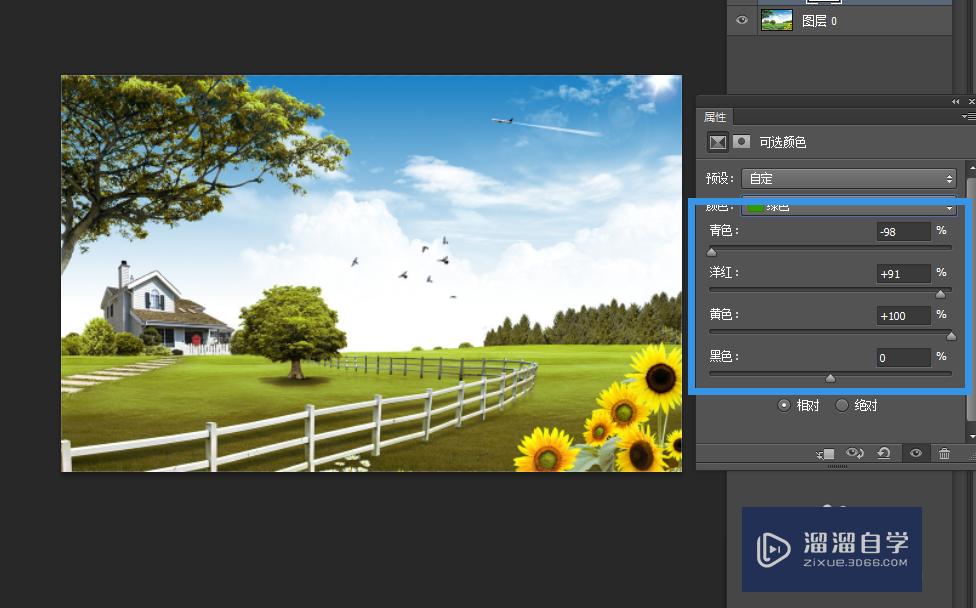
第5步
做个最明显的,向日葵可以直接调为粉色,是不是很明显,很方便!别的颜色可以自己多研究下,总而言之,这个调色很好用哦
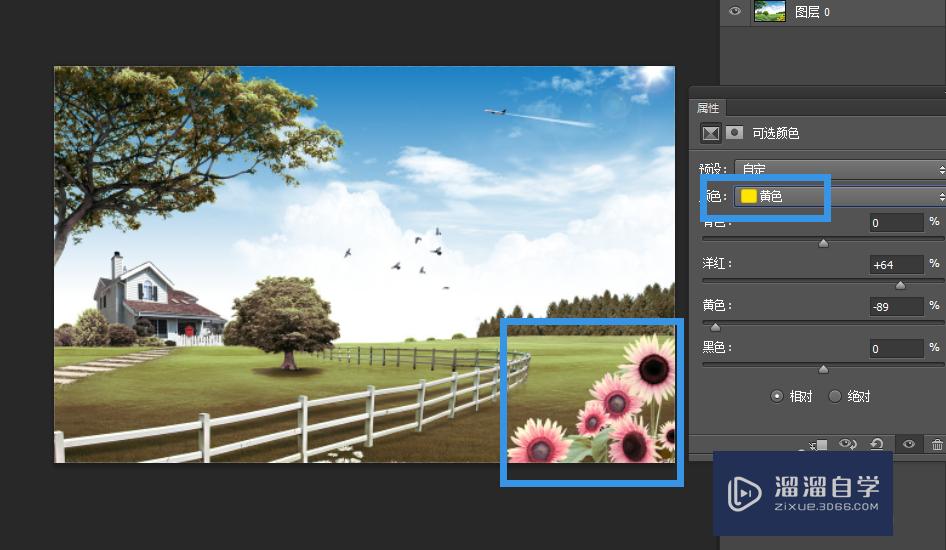
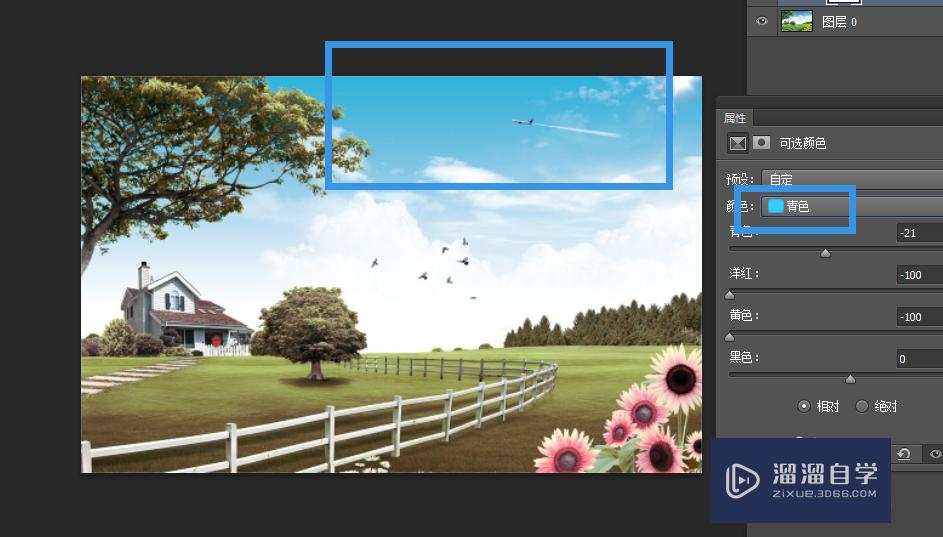
注意/提示
本次分享是“PS怎么用可选颜色命令调色?”内容就这些啦,如果觉得图文不详细的话,可以点击这里观看【PS免费视频教程】。
相关文章
距结束 06 天 07 : 06 : 22
距结束 01 天 19 : 06 : 22
首页







